在Windows 7操作系统中,文件管理是一个基础且重要的功能。随着文件数量的增加,手动翻找文件变得越来越繁琐。本文将详细介绍Windows 7的文件搜索功能,帮助您快速定位所需文件,提高工作效率。
1. 使用搜索框
1.1 开始菜单搜索
在Windows 7的开始菜单中,有一个搜索框,可以直接输入文件名或关键字进行搜索。以下是具体步骤:
点击开始菜单,在搜索框中输入文件名或关键字。
搜索结果将显示所有匹配的文件和文件夹。
1.2 窗口搜索栏
在Windows 7的任何窗口中,包括文件资源管理器,都有一个搜索栏。以下是具体步骤:
打开文件资源管理器或任意窗口。
在窗口顶部找到搜索栏,输入文件名或关键字。
搜索结果将显示当前窗口下的所有匹配文件和文件夹。
2. 高级搜索
2.1 使用高级搜索
在Windows 7中,您可以使用高级搜索功能,对文件进行更精确的搜索。以下是具体步骤:
打开文件资源管理器,在搜索框中输入文件名或关键字。
点击搜索框右侧的下拉箭头,选择“高级搜索”。
在高级搜索窗口中,根据需要设置搜索条件,如文件类型、大小、修改日期等。
点击“搜索”按钮,开始搜索。
2.2 使用命令行搜索
如果您熟悉命令行,可以使用命令行进行文件搜索。以下是具体步骤:
打开命令提示符。
输入以下命令,其中<路径>为要搜索的文件夹路径,<文件名>为要搜索的文件名:
dir <路径> /s /b /a-d <文件名>
按回车键,开始搜索。
3. 使用第三方搜索工具
虽然Windows 7内置的搜索功能已经非常强大,但一些第三方搜索工具仍然可以提供更好的搜索体验。以下是一些流行的第三方搜索工具:
Everything:一款快速、轻量级的文件搜索工具。
WinDirStat:一款图形化文件搜索工具,可以直观地展示磁盘空间使用情况。
SearchMyFiles:一款功能丰富的文件搜索工具,支持多种搜索条件。
4. 总结
通过以上方法,您可以在Windows 7中轻松地快速定位文件,告别手动翻找的烦恼。希望本文能帮助您提高工作效率。